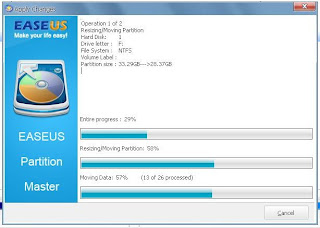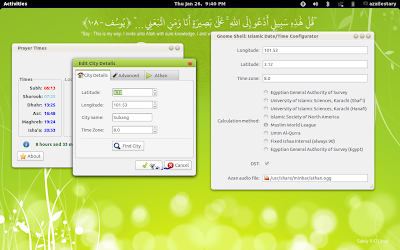tutorial 11 - Idm di Sabily 11.10
0
comments
azai lestary
-
Idm di Sabily 11.10
Banyak aplikasi untuk mendownload di linux dan di window$ kita selalu menggunakan Internet Download Manager ( Idm ).. Terpulang kepada anda untuk menggunakan apa sahaja samada wget, aria2c, prozilla,axel atau apa-apa pun.. Samada ber-gui atau pun menggunakan terminal..
Disini saya akan menunjukkan cara meng-install prozgui sebagai apalikasi downloader.. Prozgui didatangkan dengan paparan muka untuk memudahkan kita semua menggunakannya..
Pertama sekali untuk men-download prozgui, tambahkan repositori nya di Sabily dahulu di terminal :
Read more
Banyak aplikasi untuk mendownload di linux dan di window$ kita selalu menggunakan Internet Download Manager ( Idm ).. Terpulang kepada anda untuk menggunakan apa sahaja samada wget, aria2c, prozilla,axel atau apa-apa pun.. Samada ber-gui atau pun menggunakan terminal..
Disini saya akan menunjukkan cara meng-install prozgui sebagai apalikasi downloader.. Prozgui didatangkan dengan paparan muka untuk memudahkan kita semua menggunakannya..
Pertama sekali untuk men-download prozgui, tambahkan repositori nya di Sabily dahulu di terminal :
sudo add-apt-repository ppa:alza/project[masukkan password anda & tekan 'enter'][tekan 'enter' untuk meneruskan proses menambah repositori] sudo apt-get update && sudo apt-get install prozgui Buka aplikasi anda yang terletak menu utama anda...
untuk mendownload >> klik 'file' >>'add url'..tutorial 10 - install google chrome di sabily 11.10
sudo dpkg -i './Downloads/google-chrome-stable_current_i386.deb'

Install google chrome di sabily 11.10
Mula-mula sekali download google chrome .deb disini ..
Selepas itu jalankan perintah ini di terminal
sudo apt-get -f install
sudo dpkg -i './Downloads/google-chrome-stable_current_i386.deb'
Panduan : sudo dpkg -i './Downloads/google-chrome-stable_current_i386.deb'
letakkan google-chrome-stable_current_i386.deb di dalam folder Downloads untuk menjalankan command diatas.. nama google-chrome-stable_current_i386.deb ialah nama software google chrome yang anda download..Jika tidak sama.. anda tukar kan sendiri..
Setelah selesai... cari google chrome anda di menu utama... Selamat mencuba..
tutorial 9 - masalah Could Not Get Lock /var/lib/apt/lists/lock di Sabily11.10
Menyelesaikan masalah Could Not Get Lock /var/lib/apt/lists/lock di Sabily11.10
Masalah seperti ini sering terjadi apabila kita hendak meng-install software.. Ia terjadi kerana masalah installation sebelum ini..Mungkin anda ter-cancel ketika menginstall sesuatu aplikasi samada menerusi ubuntu software center ataupun di terminal..
cara nya... tulis perintah ini di terminal anda..
sudo rm /var/lib/apt/lists/lock
sudo apt-get clean
sudo apt-get update
Ini hasilnya jika berjaya... selamat mencuba...
Read more
Masalah seperti ini sering terjadi apabila kita hendak meng-install software.. Ia terjadi kerana masalah installation sebelum ini..Mungkin anda ter-cancel ketika menginstall sesuatu aplikasi samada menerusi ubuntu software center ataupun di terminal..
cara nya... tulis perintah ini di terminal anda..
sudo rm /var/lib/apt/lists/lock
sudo apt-get clean
sudo apt-get update
Ini hasilnya jika berjaya... selamat mencuba...
tutorial 8 - menyelesaikan masalah 'waiting for jockey-backend to exit' di Sabily 11.10
Cara masalah 'waiting for jockey-backend to exit' di Sabily 11.10
Selepas install Sabily 11.10, anda mungkin akan menjumpai 'waiting for jockey-backend to exit' ketika :
membuka terminal untuk meng-update seperti :
azailestary@azailestary:~$ sudo apt-get update
dan ketika ingin meng-install aplikasi di ubuntu software center..
Jockey-backend adalah satu aturcara untuk memasang driver pihak ketiga seperti wireless yang mempunyai interface iaitu 'additional driver'
kenapa masalah ini terjadi :
Ini kerana di Sabily mahupun ubuntu tidak menyediakan secara default driver2 pihak ketiga seperti driver wireless.Jadi, download dan install driver pihak ketiga seperti ini diutamakan di dalam Sabily 11.10..
penyelesaian:
Anda hanya perlu mematikan installasi ini sahaja
Terminal terbuka dan jenis arahan berikut:
1. sudo -
3. sudo kill -9 (id)
Read more
Selepas install Sabily 11.10, anda mungkin akan menjumpai 'waiting for jockey-backend to exit' ketika :
membuka terminal untuk meng-update seperti :
azailestary@azailestary:~$ sudo apt-get update
dan ketika ingin meng-install aplikasi di ubuntu software center..
Jockey-backend adalah satu aturcara untuk memasang driver pihak ketiga seperti wireless yang mempunyai interface iaitu 'additional driver'
kenapa masalah ini terjadi :
Ini kerana di Sabily mahupun ubuntu tidak menyediakan secara default driver2 pihak ketiga seperti driver wireless.Jadi, download dan install driver pihak ketiga seperti ini diutamakan di dalam Sabily 11.10..
penyelesaian:
Anda hanya perlu mematikan installasi ini sahaja
Terminal terbuka dan jenis arahan berikut:
1. sudo -
contoh : azailestary@azailestary:~$ sudo -i
[sudo] password for azailestary: (masukkan password & 'enter')
root@azailestary:~#
[sudo] password for azailestary: (masukkan password & 'enter')
root@azailestary:~#
2. ps -e | grep jockey
contoh :root@azailestary:~# ps -e | grep jockey
2042 ? 00:00:00 jockey-backend
2042 ? 00:00:00 jockey-backend
*2042 (id) muncul pada terminal saya. Terpulang pada anda pula
3. sudo kill -9 (id)
contoh :root@azailestary:~# sudo kill -9 2042
tutorial 7 - Install microsoft office dan photoshop di Sabily 11.10
Install microsoft office 2007 dan photoshop di Sabily 11.10
Untuk menjalankan aplikasi window$ di Sabily 11.10 atau di semua Linux, BSD, Solaris dan Mac OS X, memerlukan applikasi yang bernama wine.. Secara default pada Sabily 11.10-ultimate version sudah menyediakan aplikasi ini.. Itu lah kelebihan Sabily 11.10 - ultimate version..
Secara asalnya juga Sabily telah tersedia LibreOffice,tetapi kepada sesiapa yang tak biasa menggunakannya boleh meng-install microsoft word 2007..
Kepada sesiapa yang belum mempunya aplikasi wine di Sabily11.10-small version boleh mendownload nya dahulu..
Install Wine 1.3
Pergi ke menu utama dan cari 'terminal'
Setelah selesai. Pergi ke folder installer microsoft office 2007 anda
klik kanan pada icon 'setup'exe' dan klik 'properties'
Pada tab 'Open with' pilih aplikasi 'wine' dan klik 'Set as default'
klik 'close'.. Secara tidak langsung selepas jika kita membuka file .exe di Sabily 11.10
aplikasi wine yang akan menjadi default-nya..
Read more
Untuk menjalankan aplikasi window$ di Sabily 11.10 atau di semua Linux, BSD, Solaris dan Mac OS X, memerlukan applikasi yang bernama wine.. Secara default pada Sabily 11.10-ultimate version sudah menyediakan aplikasi ini.. Itu lah kelebihan Sabily 11.10 - ultimate version..
Secara asalnya juga Sabily telah tersedia LibreOffice,tetapi kepada sesiapa yang tak biasa menggunakannya boleh meng-install microsoft word 2007..
Kepada sesiapa yang belum mempunya aplikasi wine di Sabily11.10-small version boleh mendownload nya dahulu..
Install Wine 1.3
Pergi ke menu utama dan cari 'terminal'
Langkah pertama adalah menginstal Wine (emulator Windows) versi 1.3 melalui PPA dengan perintah berikut di terminal :
copy (ctrl + c) dan paste ( shift + ctrl + v) diterminal anda
sudo add-apt-repository ppa: ubuntu-wine/ppa
sudo apt-get update && sudo apt-get install wine1.3
sudo apt-get update && sudo apt-get install wine1.3
dan masukkan password anda..tunggu seketika dan tekan 'enter' untuk meneruskan proses ini..
Penerangan :
sudo add-apt-repository ppa: ubuntu-wine/ppa
ialah untuk menambahkan repositori (website @ hosting)untuk mendownload software ini..
sudo apt-get update && sudo apt-get install wine1.3
ialah untuk meng-update software tersebut di repositori tersebut
&&
menginstall terus kedalam Sabily anda...
Sesudah itu download tulisan microsoft core font library
wget http://imaginux.com/repos/pool/renzo/msttcorefonts-offline_1.0-0ubuntu1_all.deb
sudo dpkg -i msttcorefonts-offline_1.0-0ubuntu1_all.deb
sudo dpkg -i msttcorefonts-offline_1.0-0ubuntu1_all.deb
klik kanan pada icon 'setup'exe' dan klik 'properties'
Pada tab 'Open with' pilih aplikasi 'wine' dan klik 'Set as default'
klik 'close'.. Secara tidak langsung selepas jika kita membuka file .exe di Sabily 11.10
aplikasi wine yang akan menjadi default-nya..
dan lakukan langkah install microsoft office sama seperti di windows..
Setelah selesai install.. Pergi ke menu utama dan cari microsoft anda samada word ke apa ke..
Untuk meletakkan microsoft anda di launcher sebelah kiri untuk memudahkan capaian anda hanya tarik ikon tersebut dan letakkan ke launcher atau klik kanan pada ikon tersebut dan klik 'Add to favorites'..
Untuk meng-install photoshop cs5, anda perlu mendownload terlebih dahulu yang berjenis portable.. dan double klik saja aplikasi photoshop ini..
tutorial 6 - Install driver wireless di Sabily 11.10
Install driver wireless di Sabily 11.10
Secara default di ubuntu tidak disediakan driver wireless yang termasuk dalam kategori additional driver. Begitu juga di Sabily 11.10..
Untuk kali ini, anda memerlukan cable wire untuk terus akses internet..
Pertama sekali tukar repositori dahulu.. pergi ke menu utama dan search 'ubuntu software' pada tab 'Applications dan klik software tersebut..
Klik 'Edit' dan akan keluar 'Software Services' window.
Pada tab 'Ubuntu Software' tukar kan jadi 'Main server' pada 'Download from' .. Lihat paparan dibawah. klik 'Close dan tutup aplikasi ubuntu software..
Pergi ke menu utama dan cari aplikasi 'Additional Drivers' dan buka aplikasi tersebut.
Dan ini adalah drivers wireless untuk laptop hp saya.. pilih dan klik Active..
Anda akan diminta untuk memasukkan kata kunci anda. Selepas itu klik 'Authenticate'
untuk meneruskan proses meng-install..
Proses mendownload dan meng-install driver sedang dijalankan.. Ia mengambil masa yang sedikit lama bergantung kepada kelajuan internet anda..
Peringatan : Jangan sesekali tekan cancel meng-install kerana nanti senarai driver wireless anda tidak akan muncul pada Addtional Drivers lagi..kerana ia anggap sudah di-install..dan anda terpaksa membuang pakej driver wireless anda..
Selepas selesai menginstall, anda diminta untuk me-restart laptop anda.. dan inilah paparan jika driver wireless berjaya di-install... selamat mencuba..
masalah-masalah ketika meng-install software di Sabily 11.10
Read more
Secara default di ubuntu tidak disediakan driver wireless yang termasuk dalam kategori additional driver. Begitu juga di Sabily 11.10..
Untuk kali ini, anda memerlukan cable wire untuk terus akses internet..
Pertama sekali tukar repositori dahulu.. pergi ke menu utama dan search 'ubuntu software' pada tab 'Applications dan klik software tersebut..
Klik 'Edit' dan akan keluar 'Software Services' window.
Pada tab 'Ubuntu Software' tukar kan jadi 'Main server' pada 'Download from' .. Lihat paparan dibawah. klik 'Close dan tutup aplikasi ubuntu software..
Pergi ke menu utama dan cari aplikasi 'Additional Drivers' dan buka aplikasi tersebut.
Dan ini adalah drivers wireless untuk laptop hp saya.. pilih dan klik Active..
Anda akan diminta untuk memasukkan kata kunci anda. Selepas itu klik 'Authenticate'
untuk meneruskan proses meng-install..
Proses mendownload dan meng-install driver sedang dijalankan.. Ia mengambil masa yang sedikit lama bergantung kepada kelajuan internet anda..
Peringatan : Jangan sesekali tekan cancel meng-install kerana nanti senarai driver wireless anda tidak akan muncul pada Addtional Drivers lagi..kerana ia anggap sudah di-install..dan anda terpaksa membuang pakej driver wireless anda..
Selepas selesai menginstall, anda diminta untuk me-restart laptop anda.. dan inilah paparan jika driver wireless berjaya di-install... selamat mencuba..
masalah-masalah ketika meng-install software di Sabily 11.10
tutorial 5 - Buat partition baru untuk sabily 11.10 di window$
Buat partition baru untuk sabily 11.10 di window$ menggunakan EASEUS Partition Master
Banyak software untuk kita buat,ubah, delete partition hardisk di windows.. Kali ini saya akan tunjukkan cara buat partition untuk install Sabily 11.10 menggunakan software EASEUS Partition Master 9.1.0 Home Edition download disini atau googling saja software ni.. Install software easeus ini..
double klik EASEUS..
Klik 'Go to main screen'..
Lihat paparan dibawah, saya inginkan disk 'f' dipecahkan saiz partisinya.. Klik pada partition tersebut >> klik 'Resize/Move'
Gerakkan butang seperti paparan dibawah dan untuk menghasilkan saiz partition baru.. Unallocated Space After itu lah saiz partition baru kita untuk sabily.. Saya hanya membuat 5048.1mb @ 5gb sahaja hanya untuk tunjukkan caranya sahaja.. Saiz untuk Sabily 11.10 se-eloknya 25gb keatas..Jika sudah berpuas hati, klik 'Ok'
partition unallocated muncul dipaparan, sekarang untuk membuat partition baru..
Klik pada 'unallocated' dan klik 'create'
Partition Label : nama untuk partition baru
klik 'ok'
Klik 'Apply; untuk meneruskan proses..
Klik 'ok'
Selepas selesai semua akan keluar paparan seperti dibawah
Ini hasilnya... semoga bermanfaat...
Read more
Banyak software untuk kita buat,ubah, delete partition hardisk di windows.. Kali ini saya akan tunjukkan cara buat partition untuk install Sabily 11.10 menggunakan software EASEUS Partition Master 9.1.0 Home Edition download disini atau googling saja software ni.. Install software easeus ini..
double klik EASEUS..
Klik 'Go to main screen'..
Lihat paparan dibawah, saya inginkan disk 'f' dipecahkan saiz partisinya.. Klik pada partition tersebut >> klik 'Resize/Move'
Gerakkan butang seperti paparan dibawah dan untuk menghasilkan saiz partition baru.. Unallocated Space After itu lah saiz partition baru kita untuk sabily.. Saya hanya membuat 5048.1mb @ 5gb sahaja hanya untuk tunjukkan caranya sahaja.. Saiz untuk Sabily 11.10 se-eloknya 25gb keatas..Jika sudah berpuas hati, klik 'Ok'
partition unallocated muncul dipaparan, sekarang untuk membuat partition baru..
Klik pada 'unallocated' dan klik 'create'
Partition Label : nama untuk partition baru
klik 'ok'
Klik 'Apply; untuk meneruskan proses..
Klik 'ok'
Selepas selesai semua akan keluar paparan seperti dibawah
Ini hasilnya... semoga bermanfaat...
p/s :Akan ditujukkan nanti cara membuat partition di sabily 11.10 menggunakan software gparted
tutorial 4 - setting waktu azan di gnome-shell calendar
Setting waktu azan di gnome-shell calendar
step 1 - buka aplikasi 'advanced setting' >> shell >> 'on' kan 'Show date on clock'..
step 2 - sambungan dari tutorial sebelum ini
Klik 'Islamic Date/Time functions settings' pada gnome-shell calendar..
Masukkan longitude dan latitude sama seperti paparan pada software Mimbar disebelah kiri.. Dan time zone mesti dikurangkan -1.0.. Jika di paparan 'Edit City Details itu 8.0 maka pada paparan gnome shell mestilah 7.0.. tidak seperti dalam paparan di atas..
Lihat paparan dibawah..
Read more
step 1 - buka aplikasi 'advanced setting' >> shell >> 'on' kan 'Show date on clock'..
step 2 - sambungan dari tutorial sebelum ini
Klik 'Islamic Date/Time functions settings' pada gnome-shell calendar..
Masukkan longitude dan latitude sama seperti paparan pada software Mimbar disebelah kiri.. Dan time zone mesti dikurangkan -1.0.. Jika di paparan 'Edit City Details itu 8.0 maka pada paparan gnome shell mestilah 7.0.. tidak seperti dalam paparan di atas..
Lihat paparan dibawah..
tutorial 3 - Setting waktu azan & suara pada Minbar di Sabily 11.10
Setting waktu azan & suara pada Minbar di Sabily 11.10
Buka aplikasi ‘Minbar Prayer Times’ di yang tersedia di menu.
Klik ‘Preferences
Pada paparan ‘City Details’ >> Klik ‘Find City’ untuk memilih dan mencari lokasi anda..
Jika ikut hasilnya, ‘Time Zone’ ialah 3.3.. tapi selepas klik ‘ok’..waktu azan jauh berbeza, jadi saya ubahkan kepada 8.0..Hampir sama dengan waktu azan di Subang.. Anda pula,sila cuba sendiri ya.
Pada tab ‘Advanced’ ..lakukan seperti paparan di atas.
Pada tab ‘Athan’ sila klik ‘play’ untuk menguji samada suara azan ini berfungsi atau tidak.. Sudah selesai, sila klik ‘Ok’..
Read more
Buka aplikasi ‘Minbar Prayer Times’ di yang tersedia di menu.
Klik ‘Preferences
Klik ‘Apply’
Jika ikut hasilnya, ‘Time Zone’ ialah 3.3.. tapi selepas klik ‘ok’..waktu azan jauh berbeza, jadi saya ubahkan kepada 8.0..Hampir sama dengan waktu azan di Subang.. Anda pula,sila cuba sendiri ya.
Pada tab ‘Advanced’ ..lakukan seperti paparan di atas.
Pada tab ‘Athan’ sila klik ‘play’ untuk menguji samada suara azan ini berfungsi atau tidak.. Sudah selesai, sila klik ‘Ok’..
tutorial 2 - Mengembalikan scrollbar klasik di Sabily 11.10
Mengembalikan scrollbar klasik di Sabily 11.10
Buka terminal dan taipkan arahan :-
Untuk mengebalikan scrollbar klasik
sudo apt-get remove overlay-scrollbar liboverlay-scrollbar3-0.2-0 liboverlay-scrollbar-0.2-0
Untuk mengembalikan scrollbar sabily 11.10
sudo apt-get install overlay-scrollbar liboverlay-scrollbar3-0.2-0 liboverlay-scrollbar-0.2-0
Restart komputer anda
rujukan daripada Tahutek.net
Read more
Buka terminal dan taipkan arahan :-
Untuk mengebalikan scrollbar klasik
sudo apt-get remove overlay-scrollbar liboverlay-scrollbar3-0.2-0 liboverlay-scrollbar-0.2-0
Untuk mengembalikan scrollbar sabily 11.10
sudo apt-get install overlay-scrollbar liboverlay-scrollbar3-0.2-0 liboverlay-scrollbar-0.2-0
Restart komputer anda
rujukan daripada Tahutek.net
Sponsor
About Me
- azai lestary
Blog Archive
Popular Posts
-
Idm di Sabily 11.10 Banyak aplikasi untuk mendownload di linux dan di window$ kita selalu menggunakan Internet Download Manager ( Idm...
-
sudo dpkg -i './Downloads/google-chrome-stable_current_i386.deb' Install google chrome di sabily 11.10 Mula-mula sekali download ...
-
Mengembalikan scrollbar klasik di Sabily 11.10 Buka terminal dan taipkan arahan :- Untuk mengebalikan scrollbar klasik sudo apt-g...
-
Mengembalikan butang 'minimize,maximize,close' di gnome Anda mungkin berasa sedikit hairan tentang paparan muka Sabily 11...
-
Setting waktu azan di gnome-shell calendar step 1 - buka aplikasi 'advanced setting' >> shell >> 'on' kan '...
-
Menyelesaikan masalah Could Not Get Lock /var/lib/apt/lists/lock di Sabily11.10 Masalah seperti ini sering terjadi apabila kita hendak men...
-
Setting waktu azan & suara pada Minbar di Sabily 11.10 Buka aplikasi ‘Minbar Prayer Times’ di yang tersedia di menu. Klik ‘Preferenc...
-
Apa itu sabily 11.10 ( Uhud ) sabily ialah bla bla bla bla bla bla bla aefawr nwrnajnrgqnrnajrngar raergnajrngauergenrvasnfmnvrva arv...
-
Meng-install Linux Sabily 11.10 (Uhud)-versi ultimate kedalam komputer Ini paparan bootloader yang akan muncul di skrin anda semua. Terpula...
-
Buat partition baru untuk sabily 11.10 di window$ menggunakan EASEUS Partition Master Banyak software untuk kita buat,ubah, delete par...